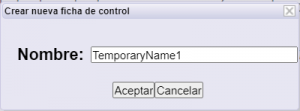(*) Fichas de controle
Esta opção permite extrair fichas de controle forçando a informação que deve-se mostrar. Isto não implica que pode-se forçar que as entregas estejam corretas ou não, se não que permite fazer suposições do estado documental.
Clicando sobre o menu ‘Fichas de Controle’ poderá criar a ficha seguindo os seguintes passos:
1. Pesquisar empresa
Pesquise a empresa sobre a que deseja realizar a Ficha de Controle.
A pesquisa pode-se realizar por nome e/ou nº de identificação fiscal. A aplicação buscará as empresas que coincidam com os dados indicados.
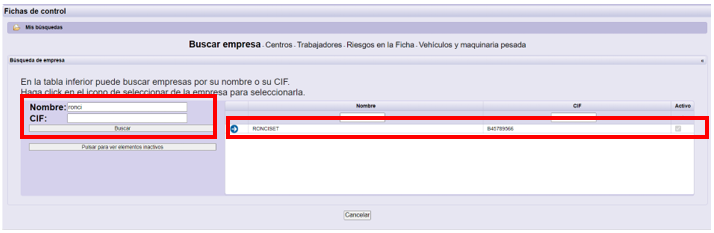
| Permite ampliar a busca incluindo elementos que estejam inativos. | |
| Permite o acesso a lista de pesquisas guardadas anteriormente. |
Ao clicar sobre ‘Procurar’ aparecerá na tabela da direita o resultado da pesquisa. Para selecionar uma empresa, clique sobre ela.
Clicar ‘Seguinte’ para continuar.
2. Seleção dos centros de trabalho
Selecionar os centros de trabalho sobre os quais deseja gerar as Fichas de Controle.
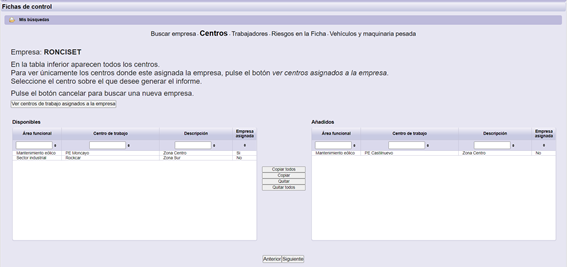
Na coluna de ‘Disponíveis’ a esquerda, aparecerão os centros de trabalho nos quais a empresa selecionada já realiza trabalhos e seu usuário tem acesso.
Na coluna da direita, deve incluir os centros sobre os que deseja fazer a suposta Ficha de Controle.
| Permite ver todos os centros aos que tiver acesso (mesmo que a empresa não esteja cadastrada no mesmo) | |
| Permite ver apenas os centros aos que tiver acesso a empresa. | |
| Permite o acesso a lista de buscas guardadas anteriormente. |
Clicar ‘Seguinte’ para continuar.
3. (*) Seleção do tipo de empresa
*Dependendo do cliente, os tipos de empresa podem ser diferentes, segundo a configuração estabelecida em cada caso.
Os tipos de empresa correspondem a tipos de coordenação e podem exigir diferente documentação.

| Permite o acesso a lista de pesquisas guardadas anteriormente. |
Clicar ‘Seguinte’ para continuar
4. Seleção de colaboradores
Selecionar os colaboradores que deseja conhecer o estado documental.
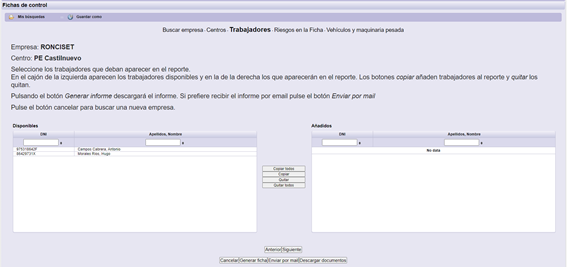
Na coluna de ‘Disponíveis’ a esquerda, aparecem os colaboradores ativos da empresa selecionada previamente.
Na coluna de ‘Adicionados’ da direita, deve incluir os colaboradores que deseja conhecer o estado da documentação.
| Permite o acesso a lista de peesquisas guardadas anteriormente. | |
| Permite guardar esta pesquisa para próximas ocasiones.
Deve establecer um nome a esta pesquisa.
|
|
| Permite gerar a ficha de controle, dentro das indicações dadas até o momento. | |
| Permite gerar a ficha de controle, dentro das indicações dadas até o momento.
|
|
| Permite descarregar a documentação dentro das indicações dadas até o momento. |
Clicar ‘Seguinte’ para continuar.
5. Seleção de competências e designações
Selecionar as competênias e designações que devam aplicar nesta suposição de ficha de controle.
No caso de que disponha de alguma competência obrigatória, esta não aparece para selecionar, já que por defeito está incluida.
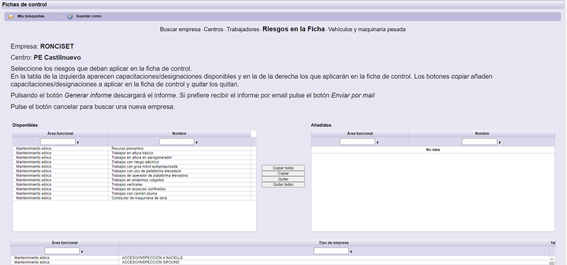
Na tabela de ‘Disponíveis’ a esquerda, aparecerão as competências e as designações que pode incluir.
Na tabela de ‘Adicionados’ a direita, deve incluir as competências e designações que deseja associar.
*No case de que disponha de planilhas de tarefa, poderá selecioná-la da tabela de abaixo, saltando o passo descrito anterirmente de seleção das competências e designações, já que serão aplicadas as marcadas na própria planilha.
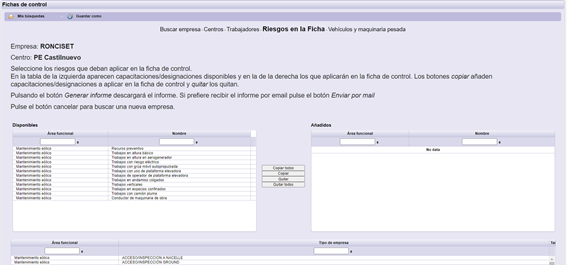
Clicar ‘Seguinte’ para continuar.
6. * Em alguns centros de trabalho, seleção de entregas (Opcional)
*Dependendo do cliente e da sua configuração, permite selecionar alguma entrega que aplique ou não nesta suposta Ficha de Controle.
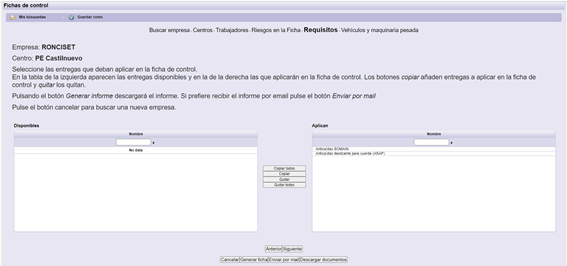
Na tabela de ‘Adicionados’, aparecem as entregas disponíveis.
Para a tabela ‘Disponíveis’, deve copiar as entregas que não quer incluir.
| Permite o acesso a lista de pesquisas guardadas anteriormente. | |
| Permite guardar esta pesquisa para próximas ocasiões.
Deve establecer o nome a essa pesquisa.
|
|
| Permite gerar a ficha de controle, seguindo os passos e informação indicados até o momento. | |
| Permite enviar a Ficha de controle vía e-mail ao próprio usuário.
|
|
| Permite descarregar a documentação, seguindo os passos e informação indicados até o momento. |
Clicar ‘Seguinte’ para continuar.
7. Seleção de veículos e maquinaria
Selecionar os veículos e maquinaria que desejar conhecer o estado da documentação
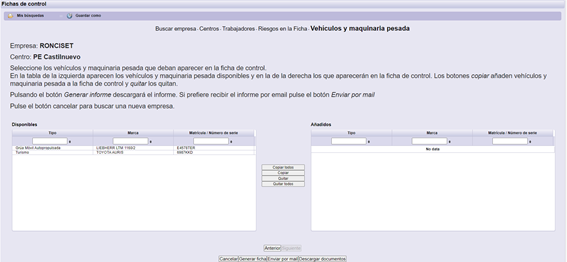
Na tabela de ‘Disponíveis’, a esquerda, aparecerão os veículos e maquinaria ativos da empresa selecionada previamente.
Na tabela de ‘Adicionados’ da direita, deve incluir os veículos e maquinaria que deseja conhecer o estado da documentação.
| Permite o acesso a lista de pesquisas guardadas anteriormente. | |
| Permite guardar esta pesquisa para próximas ocasiões.
Deve estabelecer um nome a esta pesquisa.
|
|
| Permite gerar a Ficha de Controle, seguindo os passos e informação indicados até o momento. | |
| Permite enviar a ficha de controle vía e-mail, ao próprio usuário.
|
|
| Permite descarregar a documentação, seguindo os passos e informação indicados até o momento. |
8. (*) Parámetros para gerar de Ficha de Controle
*Ao clicar sobre imprimir a Ficha de Controle permite incluir parâmetros que serão incluidos na Ficha de Controle e que devem ser completados manualmente.
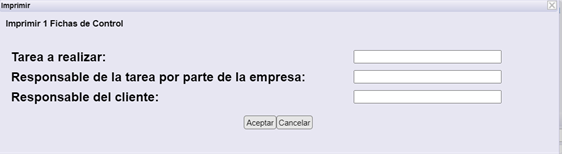
Clicar ‘Aceitar’ para continuar.